
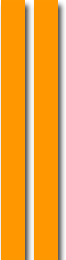
Cockpit-XP - Rennbildschirme
- Sie sind hier:
- Startseite
- Cockpit-XP
- Rennbildschirme
Cockpit-XP bietet die Möglichkeit, eigene Bildschirmanzeigen für die Zeitnahme zu erstellen.
In den letzten Monaten habe ich mit dem Renndesigner einiges ausprobiert und möchte die Ergebnisse hier vorstellen. Wer möchte lädt sich einfach den Rennbildschirm herunter, der ihm am besten gefällt. Sollte (noch) nichts passendes dabei sein, einfach über das Kontaktformular eine Nachricht schreiben. Ich erstelle dann gerne einen Rennbildschirm (oder mehrere) nach euren Vorstellungen und Vorgaben.
Damit sämtliche Informationen vorliegen, bevor ich starte bitte unbedingt folgende Daten durchgeben:
- Ablösung des Monitors in Pixel, z.B. 1024 x 768
- Anzahl der Monitore
- Anzahl der Fahrspuren (Slots)
- Digital und/oder analog
- Liste oder ausführliche Beschreibung der gewünschten Anzeigeelemente
- Eventuell grafischer Entwurf (Skizze)
- Name einer bereits vorhandenen Anzeige, deren Aufbau den eigenen Wünschen nahe kommt
- Termin, zu dem die Anzeige fertig sein sollte
Hier sind die angesprochenen Beispiele mit einer kurzen Beschreibung. Ein Klick auf eines der Vorschaubilder öffnet eine größere Ansicht in einem neuen Fenster oder Tab.
Um den entsprechenden Rennbildschirm herunter zu laden, bitte folgende Schritte durchführen:
- mit der rechten Maustaste auf den Link unter der Vorschau klicken
- "Ziel speichern unter..." aus dem Kontextmenü wählen
- Speicherort auf der lokalen Festplatte festlegen
- Jetzt auf [ Speichern ] klicken. Der Download startet.
Wenn der Download abgeschlossen ist:
- Die gespeicherte ZIP-Datei entpacken
- Das so erzeugte Verzeichnis trägt den Namen des Rennbildschirms und muss im Cockpit Datenverzeichnis in den Unterordner RennBildschirm kopiert werden.
- Eventuell mitgelieferte Schriften (Dateiendung .ttf, .otf) gehören in den Ordner 'C:\Windows\Fonts' (Windows XP, Vista, 7) bzw. 'C:\WINNT\Fonts' (Windows 2000). Einfach dort hinein kopieren.
- Cockpit-XP (neu) starten. Der neue Rennbildschirm ist jetzt zur Auswahl im StartCenter oder zur Bearbeitung mit dem RennDesigner im ConfigCenter verfügbar.
Der direkte Weg ins Cockpit-XP Datenverzeichnis:
Ich kann die Zahl der Fragen nach der Position des Cockpit-V2 Datenverzeichnisses auf der Festplatte und wie man es aufspürt kaum noch zählen. Daher hier die Beschreibung des schnellsten Weges, der mit allen Windows Betriebssystemen funktioniert.
- Cockpit-XP V2 starten
- In der Kopfzeile auf den Info-Button klicken
- Im Info-Fenster gibt es in der linken Spalte einen Eintrag Cockpit Daten Pfad. Darauf mit der linken Maustaste klicken.
- Der Windows Explorer öffnet sich mit dem Cockpit-V2 Datenverzeichnis.
- Darin befinden sich weitere Unterordner, angefangen bei AddOn bis zu Sprachausgabe.
Prüfen der heruntergeladenen Dateien auf Änderungen:
Man hört immer wieder, dass Dateien auf Webservern von Hackern manipuliert und mit schädlichem Code infiziert werden.
Um das auszuschließen, kann jeder anhand eines Abgleichs der originalen Prüfsumme (von mir vor dem Upload erstellt) und der Prüfsumme nach dem Downlaod (auf dem eigenen Rechner erstellt) feststellen, ob tatsächlich die originale Datei auf dem Server liegt bzw. ob die Datei unverändert auf seiner Festplatte angekommen ist.
Allerdings muss hinter einer nicht übereinstimmenden Prüfsumme nicht immer eine 'böser Bube' stecken. Manchmal kommt der Download auch nicht vollständig beim Empfänger an oder es ist beim Hochladen auf den Webserver etwas schief gelaufen, z.B. eine Verbindungsunterbrechung. In diesem Fall einfach noch einmal versuchen.
Gibt es nach wiederholtem Download immer noch Prüfsummenfehler einfach eine E-Mail senden. Das Kontaktformular ist unter anderem auch dazu da.
Wer nach dem Download prüfen möchte, ob die Dateien vollständig und unverändert auf seinem Rechner angekommen sind, kann dies mit Hilfe der Prüfsummen tun.
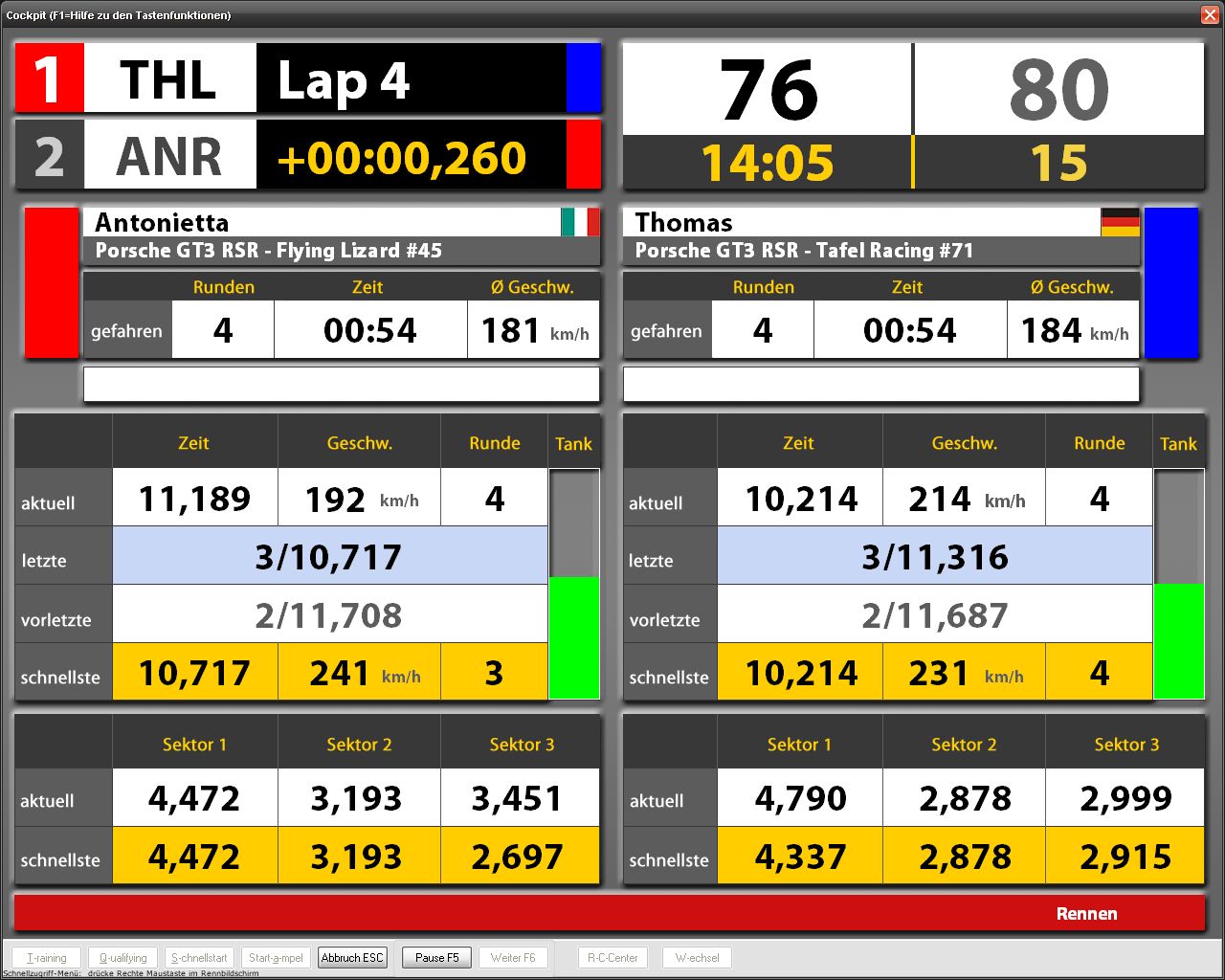 Rennbildschirm 'Rennen' herunterladen ... |
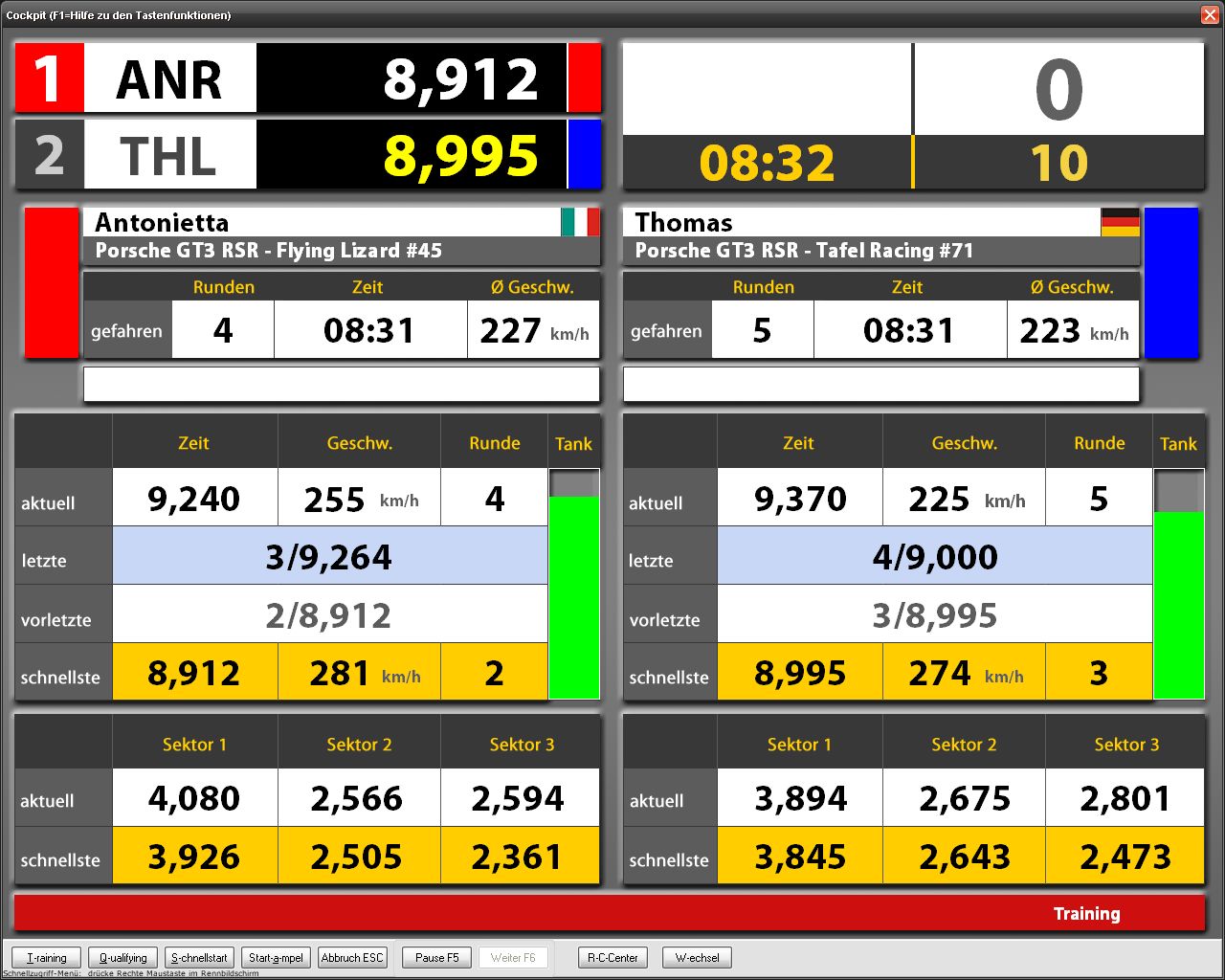 Rennbildschirm 'Training' herunterladen ... |
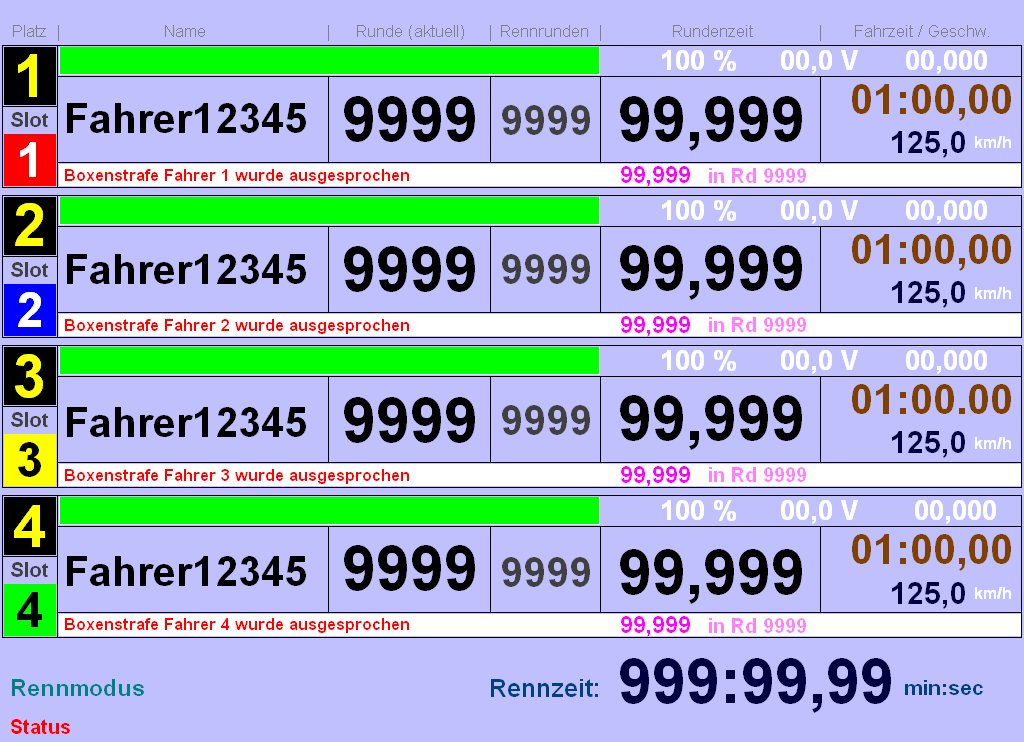 Rennbildschirm '4 Spuren' herunterladen ... |
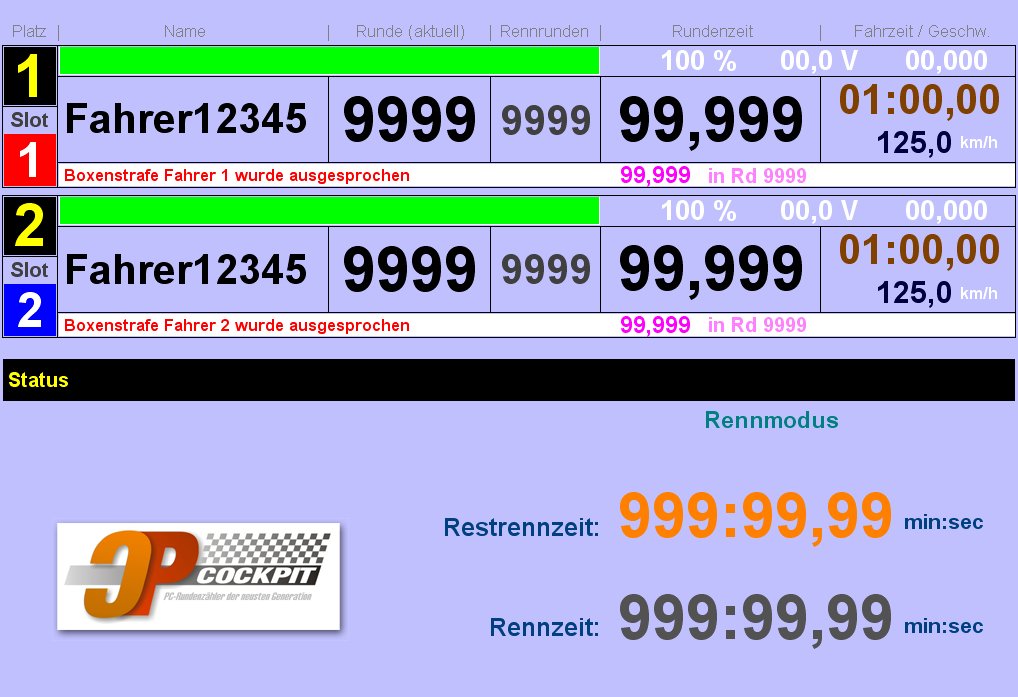 Rennbildschirm '2 Spuren' herunterladen ... |
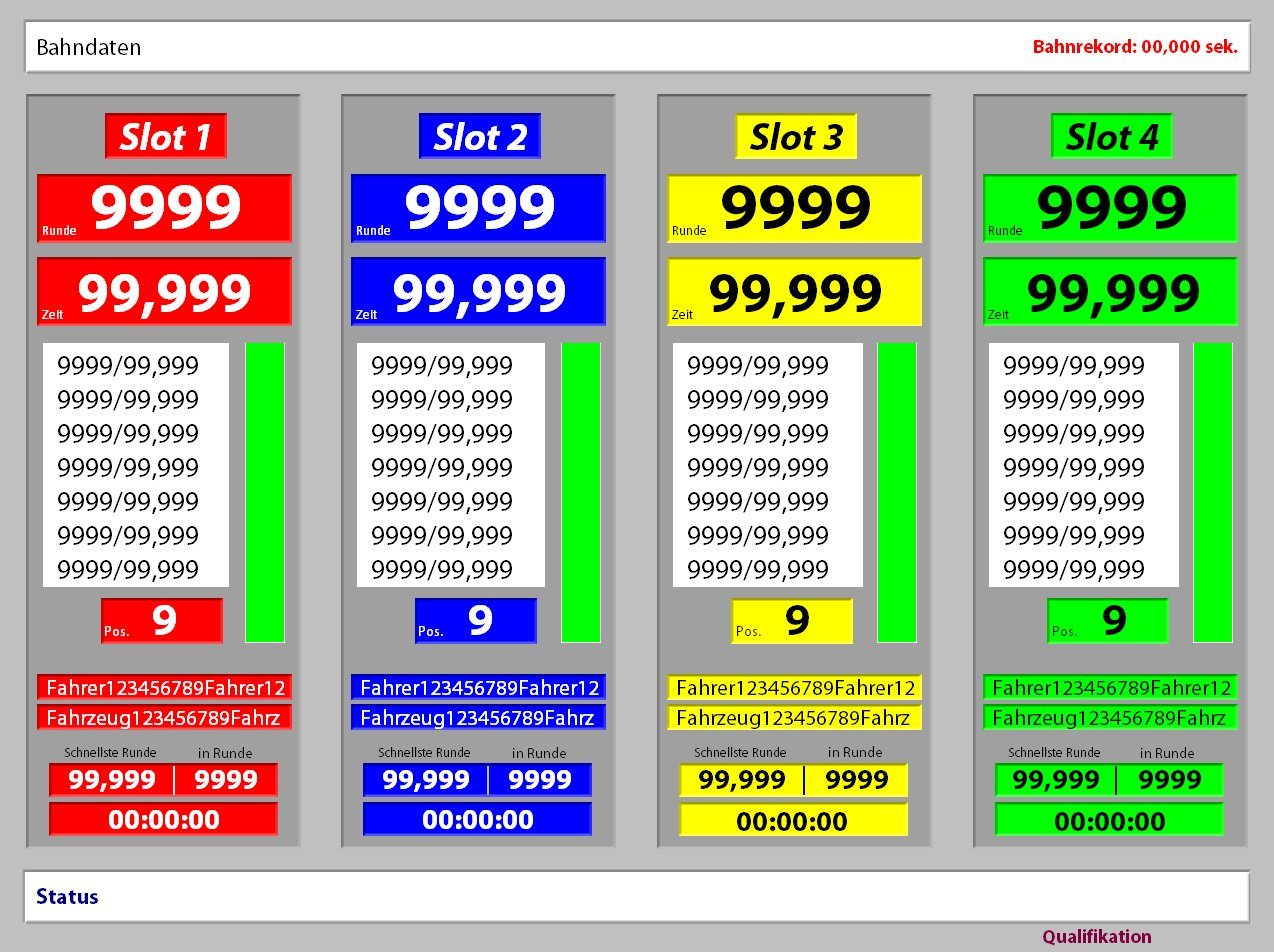 Rennbildschirm '4 Spuren - Standard' herunterladen ... |
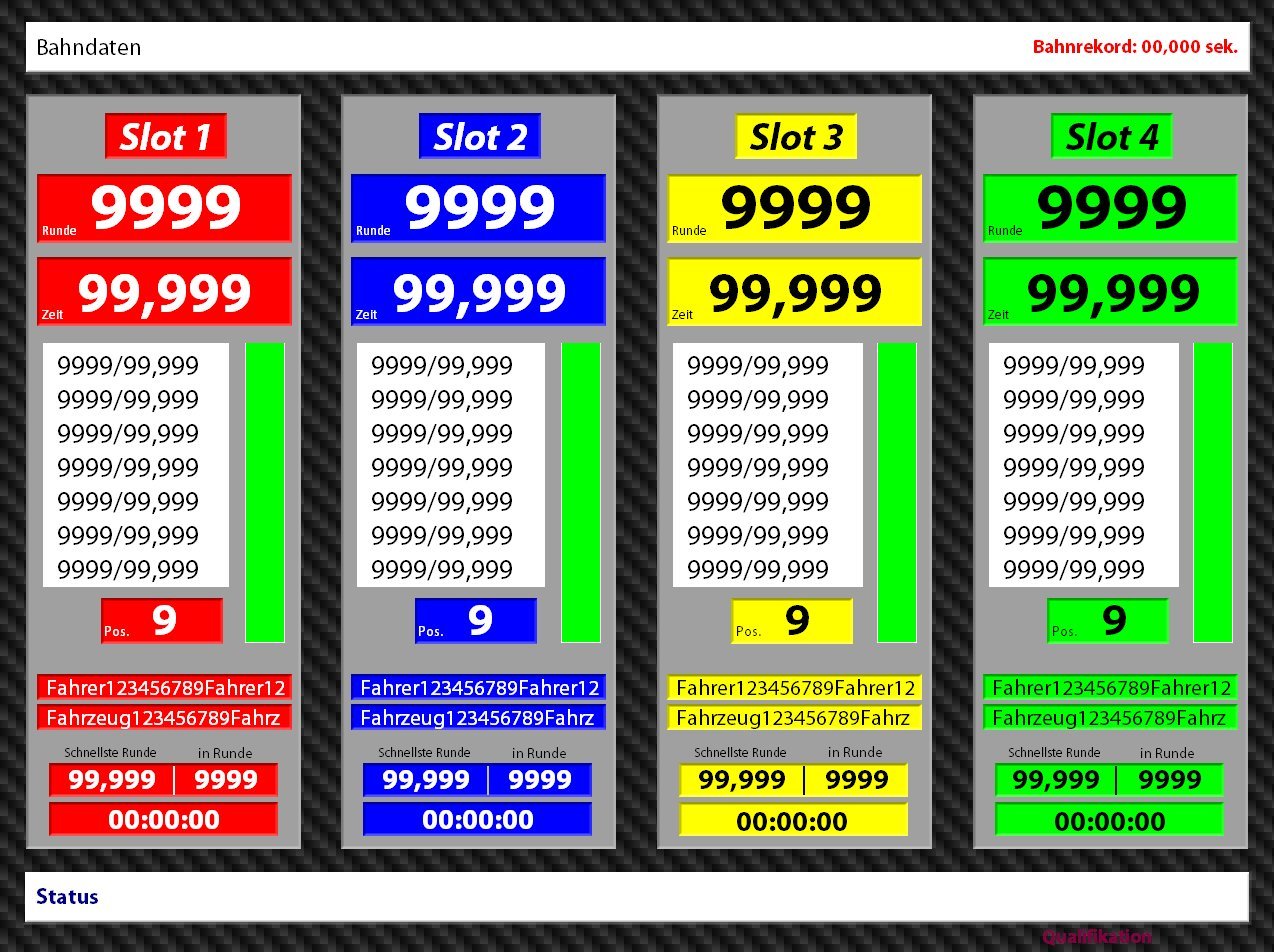 Rennbildschirm '4 Spuren - Carbon' herunterladen ... |
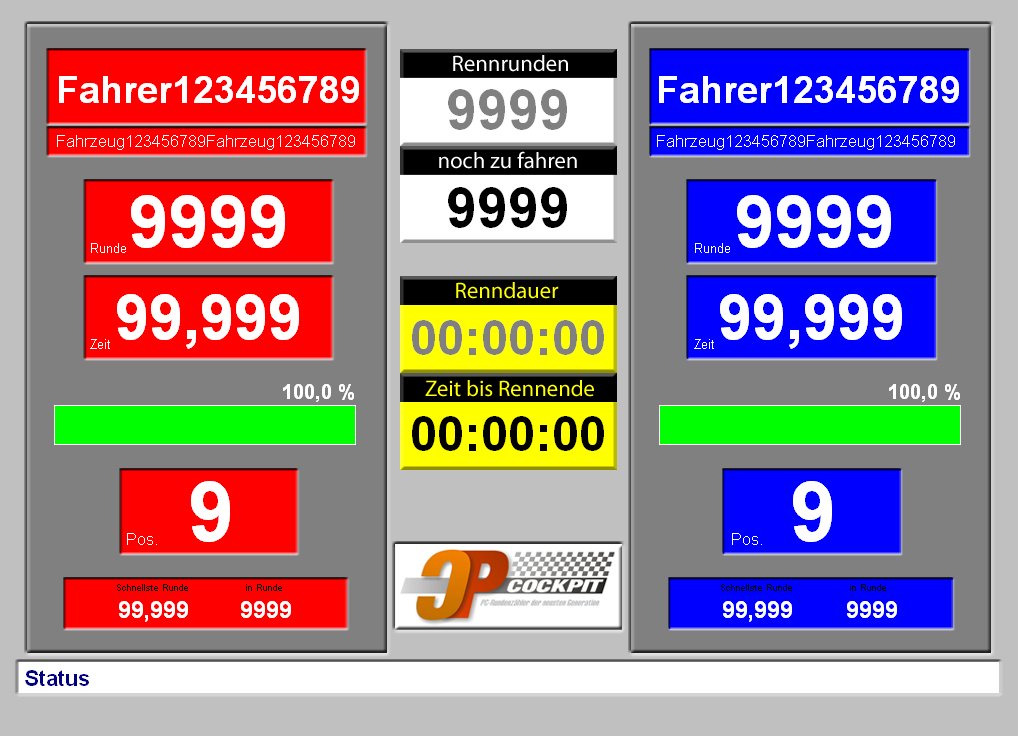 Rennbildschirm herunterladen ... |
 Rennbildschirm 'rot' herunterladen ... |
 Rennbildschirm 'blau' herunterladen ... |
 Rennbildschirm 'gelb' herunterladen ... |
 Rennbildschirm 'grün' herunterladen ... |
 Rennbildschirm 'Rennleitung 2 Slots' herunterladen ... |
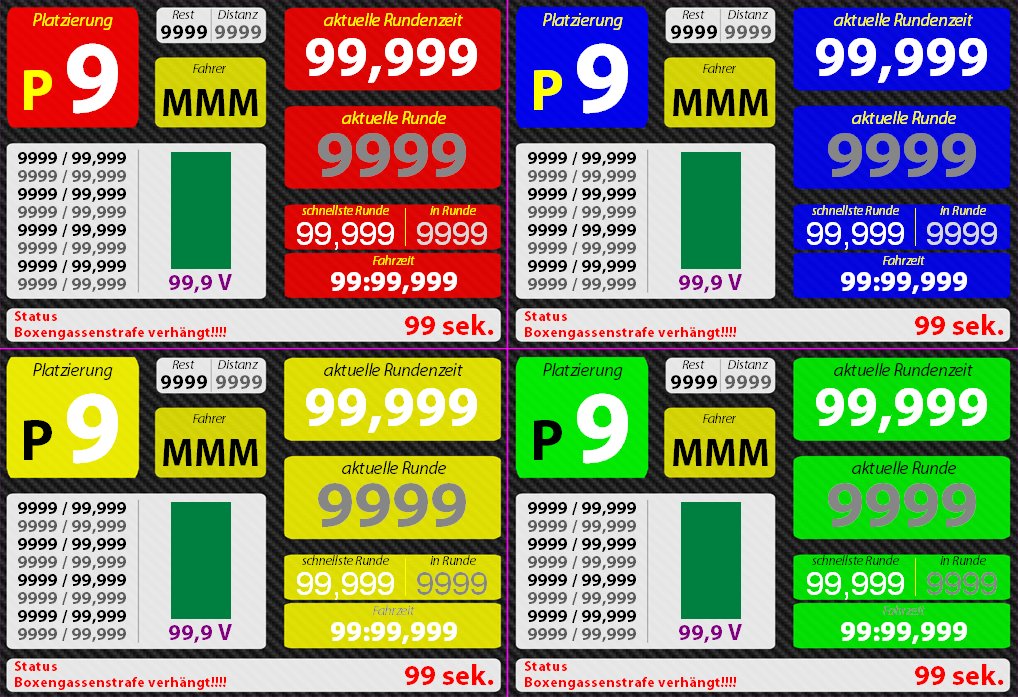 Rennbildschirm 'Rennleitung 4 Slots' herunterladen ... |
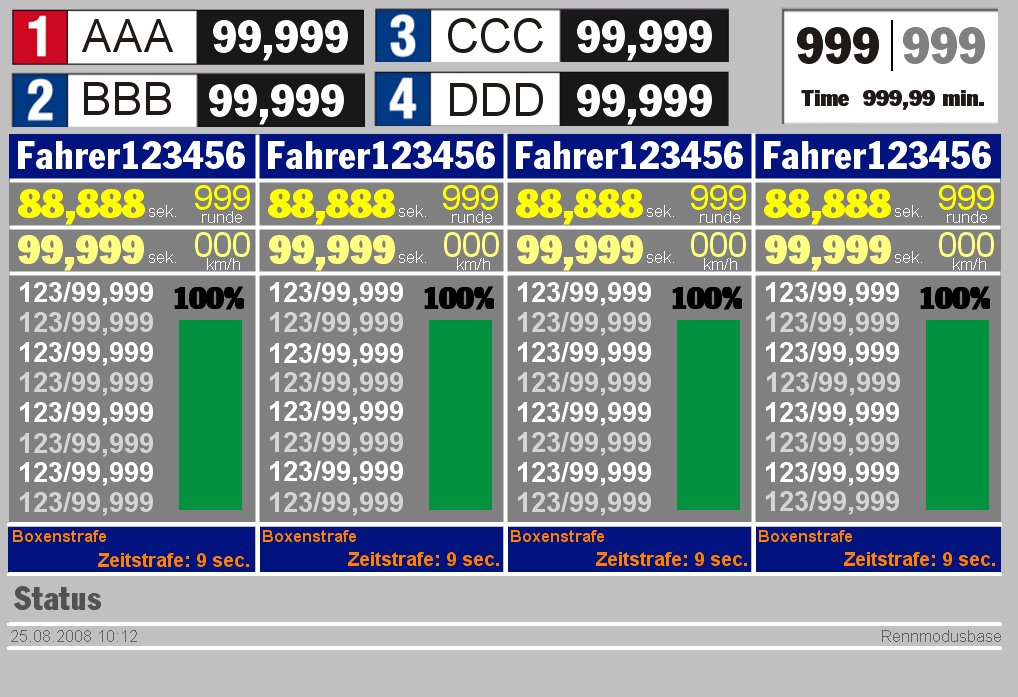 Rennbildschirm '4 Spuren' herunterladen ... |
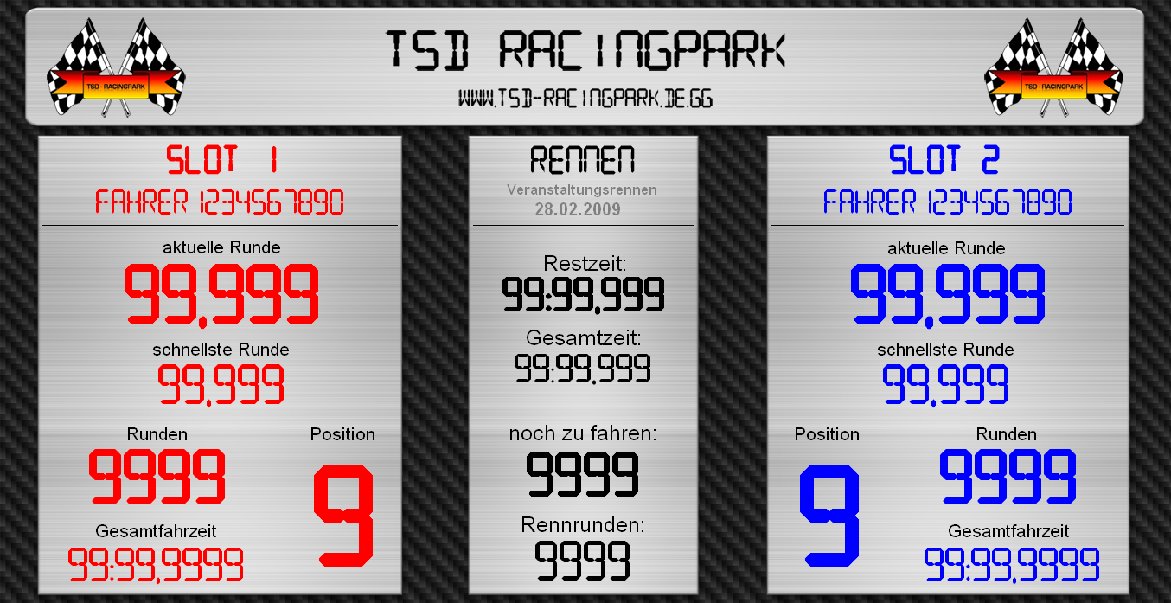 |
 |
Wenn es Fragen zu den Rennbildschirmen gibt, einfach eine Nachricht über das Kontaktformular senden.
- Sie sind hier:
- Startseite
- Cockpit-XP
- Rennbildschirme
